使用 Office 365 Outlook 联系人适配器创建联系人 - BizTalk Server
使用 BizTalk Server 中的Office 365 Outlook 联系人适配器在 Office 365 Outlook 中创建联系人。
使用发送端口创建联系人
在BizTalk Server管理控制台中,右键单击“发送端口”,选择“新建”,然后选择“静态单向发送端口”。
创建发送端口 提供了一些指导。
输入“名称”。 在“传输”中,将“类型”设置为“Office 365 Outlook 联系人”,然后选择“配置”。
选择“登录...”,然后登录到Office 365帐户。 帐户会自动填充你的电子邮件地址。
允许BizTalk Server审批访问权限:
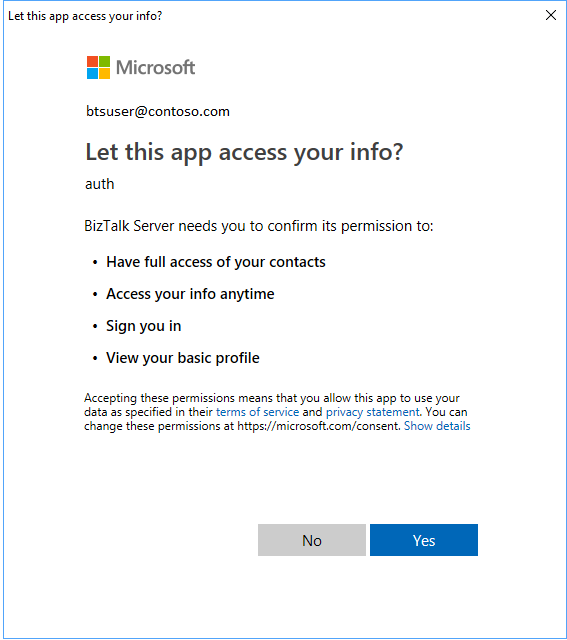
选择“ 确定” 以保存更改。
测试发送端口
可以使用简单的文件接收端口和位置在Office 365 Outlook 联系人适配器上创建事件。
使用文件适配器创建接收端口。 在接收位置中,将 Receive 文件夹 设置为 C:\Temp\In\,并将文件掩码设置为 *.xml。
在Office 365 Outlook 联系人适配器发送端口属性中,将“筛选器”设置为
BTS.ReceivePortName == <Receive Port Name>。将以下内容粘贴到文本编辑器中,并将文件另存为 Office365Contact.xml。 这是示例消息。
<ns0:Contact xmlns:ns0="http://schemas.microsoft.com/BizTalk/Office365OutlookContacts/Send"> <categories>categories_0</categories> <categories>categories_1</categories> <categories>categories_2</categories> <birthday>1999-05-31T13:20:00.000-05:00</birthday> <fileAs>fileAs_0</fileAs> <displayName>displayName_0</displayName> <givenName>givenName_0</givenName> <initials>initials_0</initials> <middleName>middleName_0</middleName> <nickName>nickName_0</nickName> <surname>surname_0</surname> <title>title_0</title> <yomiGivenName>yomiGivenName_0</yomiGivenName> <yomiSurname>yomiSurname_0</yomiSurname> <yomiCompanyName>yomiCompanyName_0</yomiCompanyName> <generation>generation_0</generation> <jobTitle>jobTitle_0</jobTitle> <companyName>companyName_0</companyName> <department>department_0</department> <officeLocation>officeLocation_0</officeLocation> <profession>profession_0</profession> <businessHomePage>businessHomePage_0</businessHomePage> <assistantName>assistantName_0</assistantName> <manager>manager_0</manager> <homePhones>homePhones_0</homePhones> <homePhones>homePhones_1</homePhones> <mobilePhone>mobilePhone_0</mobilePhone> <businessPhones>businessPhones_0</businessPhones> <businessPhones>businessPhones_1</businessPhones> <spouseName>spouseName_0</spouseName> <personalNotes>personalNotes_0</personalNotes> <children>children_0</children> <children>children_1</children> <children>children_2</children> <emailAddresses> <name>name_0</name> <address>address_0</address> </emailAddresses> <emailAddresses> <name>name_0</name> <address>address_0</address> </emailAddresses> <homeAddress> <city>city_0</city> <countryOrRegion>countryOrRegion_0</countryOrRegion> <postalCode>10000</postalCode> <state>state_0</state> <street>street_0</street> </homeAddress> <businessAddress> <city>city_0</city> <countryOrRegion>countryOrRegion_0</countryOrRegion> <postalCode>11111</postalCode> <state>state_0</state> <street>street_0</street> </businessAddress> <otherAddress> <city>city_0</city> <countryOrRegion>countryOrRegion_0</countryOrRegion> <postalCode>21222</postalCode> <state>state_0</state> <street>street_0</street> </otherAddress> </ns0:Contact>XML 架构作为 BizTalk 安装文件夹\SDK\Schemas 中的 < SDK 的一部分提供 >
启动文件接收位置和Office 365 Outlook 联系人适配器发送端口。
将Office365Contact.xml 示例邮件复制到接收文件夹中 (C:\Temp\In\) 。 发送端口基于 xml 在 Office 365 Outlook 帐户中创建联系人。
后续步骤
查看所有Office 365适配器。
反馈
即将发布:在整个 2024 年,我们将逐步淘汰作为内容反馈机制的“GitHub 问题”,并将其取代为新的反馈系统。 有关详细信息,请参阅:https://aka.ms/ContentUserFeedback。
提交和查看相关反馈